Autocad序列号迁移
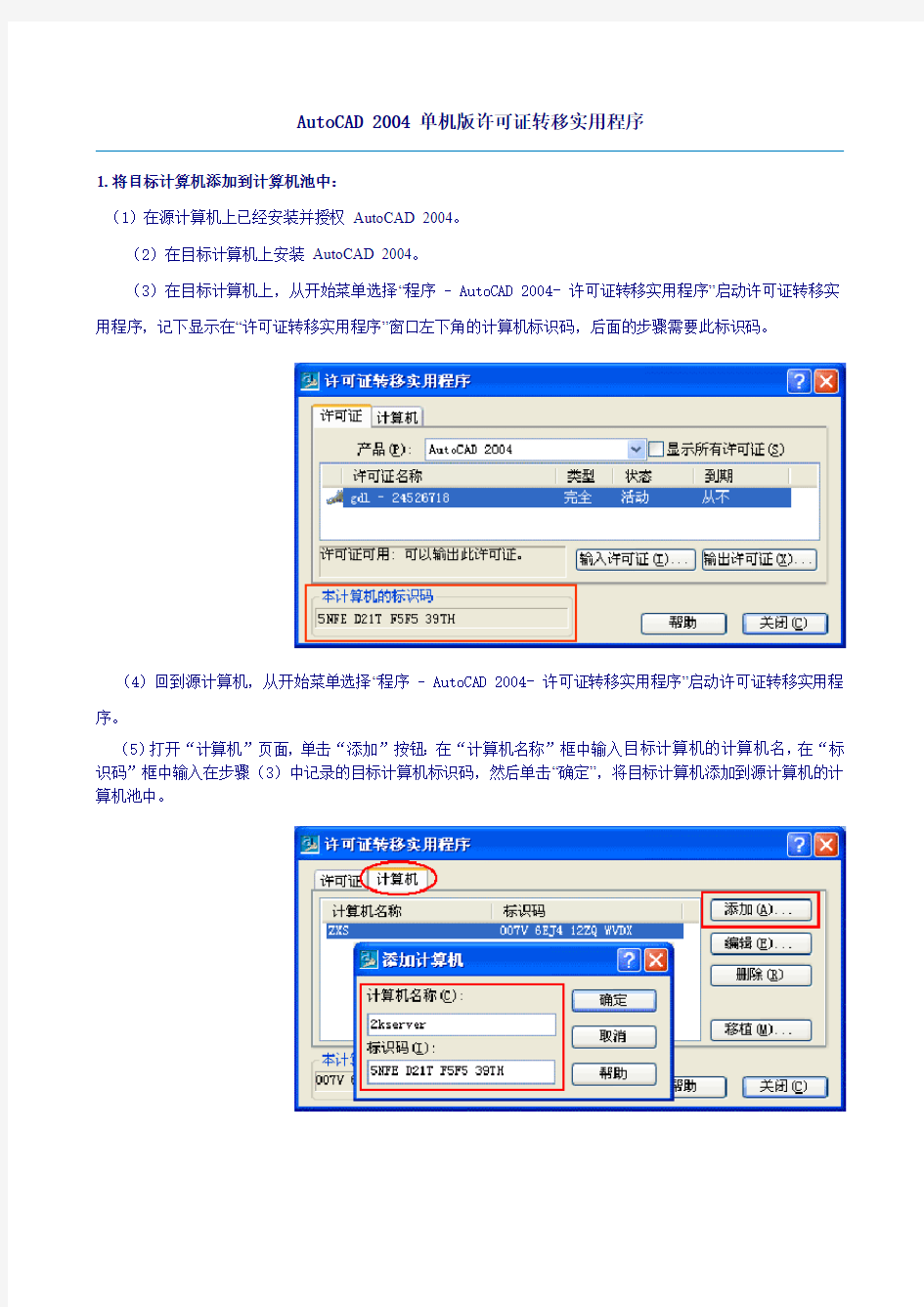

AutoCAD 2004 单机版许可证转移实用程序
1.将目标计算机添加到计算机池中:
(1)在源计算机上已经安装并授权AutoCAD 2004。
(2)在目标计算机上安装AutoCAD 2004。
(3)在目标计算机上,从开始菜单选择“程序- AutoCAD 2004-许可证转移实用程序”启动许可证转移实用程序,记下显示在“许可证转移实用程序”窗口左下角的计算机标识码,后面的步骤需要此标识码。
(4)回到源计算机,从开始菜单选择“程序- AutoCAD 2004-许可证转移实用程序”启动许可证转移实用程序。
(5)打开“计算机”页面,单击“添加”按钮:在“计算机名称”框中输入目标计算机的计算机名,在“标识码”框中输入在步骤(3)中记录的目标计算机标识码,然后单击“确定”,将目标计算机添加到源计算机的计算机池中。
2.从源计算机输出许可证:
(1)在源计算机上,打开“许可证”页面,选择要输出的许可证,然后单击“输出许可证(X)…”按钮。
“输出许可证”对话框显示 Autodesk 产品和许可证的名称,并列出计算机列表中所有计算机的名称和标识码。
(2)在“输出到”列表中,选择一个目标计算机,检查注释以确认目标计算机的标识码正确。
注意:
a)输出的许可证只能转移到该目标计算机上。不能已经选定一个目标计算机,然后将许可证传输到另一台计算机上。
b)此处显示的标识码必须与目标计算机上的标识码完全匹配。
(3)在“输出类型”下,选择输出类型:
a)传输代码:以传递号码的形式传递许可证。
如果是首次将许可证传递到此计算机,则“传输号码”选项不可用。必须使用“传输文件”选项。
b)传输文件:用传输文件来传递许可证。在此选项旁边的框中输入传递文件的完整路径,或者选择“浏览”选择文件名。可以将文件传递到软盘或共享网络目录中。
许可证转移实用程序在指定的位置创建 AutoCAD 2004.plu 文件。可以将此文件输入到需要运
行AutoCAD 2004 的计算机上。
c)用传输文件包含整个计算机列表:如果选择此选项,则输入许可证时,池中所有计算机的信息都被复制到目标计算机上。
(4)单击“传输许可证(T)”按钮,在“输出成功”对话框中,单击“确定”。在“许可证转移实用程序”窗口中,单击“关闭”。
3.在目标计算机上输入许可证:
(1)在目标计算机的许可证转移实用程序中,打开“许可证”页面,单击“输入许可证”。
(2)在“输入许可证”对话框中,选择许可证传输选项。请确保选择的传输选项与输出该许可证时使用的选项相同。
注意:
如果传输代码或传输文件放错了地方,请回到拥有活动许可证的源计算机。运行许可证转移实用程序,并再次输出许可证。必须将许可证输出到与原来选择相同的目标计算机上。
(3)单击“输入”,许可证将输入到目标计算机,现在可以在该计算机上运行Autodesk 产品。如果要将许可证返回源计算机,请重复输出和输入过程。在“许可证转移实用程序”窗口中,单击“关闭”。
AutoCAD常用快捷键命令大全(文字版)
AutoCAD常用快捷键命令大全(文字版)1、绘图命令: PO, *POINT(点) L, *LINE(直线) XL, *XLINE(射线) PL, *PLINE(多段线) ML, *MLINE(多线) SPL, *SPLINE(样条曲线) POL, *POLYGON(正多边形) REC, *RECTANGLE(矩形) C, *CIRCLE(圆) A, *ARC(圆弧) DO, *DONUT(圆环) EL, *ELLIPSE(椭圆) REG, *REGION(面域) MT, *MTEXT(多行文本) T, *MTEXT(多行文本) B, *BLOCK(块定义) I, *INSERT(插入块) W, *WBLOCK(定义块文件) DIV, *DIVIDE(等分) ME,*MEASURE(定距等分) H, *BHATCH(填充) 2、修改命令: CO,*COPY(复制) MI, *MIRROR(镜像) AR, *ARRAY(阵列) O, *OFFSET(偏移) RO,*ROTATE(旋转) M, *MOVE(移动) E, DEL键*ERASE(删除) X, *EXPLODE(分解) TR,*TRIM(修剪) EX, *EXTEND(延伸) S, *STRETCH(拉伸) LEN, *LENGTHEN(直线拉长) SC, *SCALE(比例缩放) BR, *BREAK(打断) CHA, *CHAMFER(倒角) F,*FILLET(倒圆角) PE, *PEDIT(多段线编辑) ED, *DDEDIT(修改文本)
3、视窗缩放: P, *PAN(平移) Z+空格+空格, *实时缩放 Z, *局部放大 Z+P, *返回上一视图 Z+E,显示全图 Z+W,显示窗选部分 4、尺寸标注: DLI, *DIMLINEAR(直线标注) DAL,*DIMALIGNED(对齐标注) DRA, *DIMRADIUS(半径标注) DDI, *DIMDIAMETER(直径标注) DAN,*DIMANGULAR(角度标注) DCE, *DIMCENTER(中心标注) DOR, *DIMORDINATE(点标注) LE,*QLEADER(快速引出标注) DBA, *DIMBASELINE(基线标注) DCO, *DIMCONTINUE(连续标注) D,*DIMSTYLE(标注样式) DED, *DIMEDIT(编辑标注) DOV, *DIMOVERRIDE(替换标注系统变量) DAR,(弧度标注,CAD2006) DJO,(折弯标注,CAD2006) 5、对象特性 ADC, *ADCENTER(设计中心“Ctrl+2”) CH, MO*PROPERTIES(修改特性“Ctrl+1”) MA, *MATCHPROP(属性匹配) ST, *STYLE(文字样式) COL,*COLOR(设置颜色) LA, *LAYER(图层操作) LT, *LINETYPE(线形) LTS, *LTSCALE(线形比例) LW, *LWEIGHT (线宽) UN, *UNITS(图形单位) ATT,*ATTDEF(属性定义) ATE,*ATTEDIT(编辑属性) BO, *BOUNDARY(边界创建,包括创建闭合多段线和面域)AL, *ALIGN(对齐) EXIT,*QUIT(退出) EXP, *EXPORT(输出其它格式文件) IMP, *IMPORT(输入文件) OP,PR*OPTIONS(自定义CAD设置) PRINT, *PLOT(打印) PU, *PURGE(清除垃圾)
AutoCAD 2014激活步骤
Auto cad2014使用序列号激活教程 序列号:666-69696969 产品密钥:001F1 申请号: 0XQD WVE7 08VF XAAS 8YQK 41GF JVQD ADVZ ——完成安装后退出运行;重启AutoCAD 2014:点击“激活”,在激活界面选择“我具有Autodesk提供的激活码”。 ——运行注册机:首先,将激活界面的申请号填至注册机中的Request中;然后,点击Generate算出激活码,并点击Patch予以确认(这是必须的:否则将提示激活码不正确);最后,复制Activation中的激活码,粘贴(组合键:Ctrl + V)至界面“输入激活码”栏中,点击“下一步”即大功告成顺利激活! 步骤1:启动你电脑上的CAD2014软件,在安装时没有注册的情况下,打开会提示如图-1:点激活。 步骤2:进入到激活选项后,会提示你输入序列号和密钥,在此两项你可以填:066-66666666与001F1.
步骤3:输入完正确的序列号与密钥之后,会生成注册申请号,复制注册申请号到 注册机中。 步骤4:打开桌面你所下载的注册机,里面有两个,请根据你电脑的操作系统来选择要
使用的注册机。 步骤5:如我的电脑是64位的操作系统,打开“XF_adsk64”,弹出如下图所示对话框请在Request选项内粘贴步骤3中的申请号,然后点激Generate,会在Activation对话框中显示一串激活码,单激Patch,在成功弹出一个运行提示后,复制刚生成的激活码。(注意一定要先用Patch运行,不然你的激活码不能成功注册)。 步骤6:在切换到步骤3中的激活对话框中,把刚复制的激活码粘帖到“我具有Auto desk 授权的激活码”,直接点下一步,如下图所示。
AutoCAD命令大全
一、常用快捷命令 1、绘图命令 PO, *POINT(点) L, *LINE(直线) XL, *XLINE(射线) PL, *PLINE(多段线) ML, *MLINE(多线) SPL, *SPLINE(样条曲线)POL, *POL YGON(正多边形)REC, *RECTANGLE(矩形)C, *CIRCLE(圆) A, *ARC(圆弧) DO, *DONUT(圆环) EL, *ELLIPSE(椭圆) REG, *REGION(面域) MT, *MTEXT(多行文本) T, *MTEXT(多行文本) B, *BLOCK(块定义) I, *INSERT(插入块) W, *WBLOCK(定义块文件)DIV, *DIVIDE(等分) ME,*MEASURE(定距等分) H, *BHA TCH(填充) 2、修改命令 CO, *COPY(复制) MI, *MIRROR(镜像) AR, *ARRAY(阵列) O, *OFFSET(偏移) RO, *ROTATE(旋转) M, *MOVE(移动) E, DEL键*ERASE(删除)X, *EXPLODE(分解) TR, *TRIM(修剪) EX, *EXTEND(延伸) S, *STRETCH(拉伸) LEN, *LENGTHEN(直线拉长)SC, *SCALE(比例缩放) BR, *BREAK(打断) CHA, *CHAMFER(倒角) F, *FILLET(倒圆角) PE, *PEDIT(多段线编辑)ED, *DDEDIT(修改文本)
3、视窗缩放: P, *PAN(平移) Z+空格+空格, *实时缩放 Z, *局部放大 Z+P, *返回上一视图 Z+E, 显示全图 Z+W,显示窗选部分 4、尺寸标注: DLI, *DIMLINEAR(直线标注) DAL, *DIMALIGNED(对齐标注) DRA, *DIMRADIUS(半径标注) DDI, *DIMDIAMETER(直径标注) DAN, *DIMANGULAR(角度标注) DCE, *DIMCENTER(中心标注) DOR, *DIMORDINATE(点标注) LE, *QLEADER(快速引出标注) DBA, *DIMBASELINE(基线标注) DCO, *DIMCONTINUE(连续标注) D, *DIMSTYLE(标注样式) DED, *DIMEDIT(编辑标注) DOV, *DIMOVERRIDE(替换标注系统变量) DAR,(弧度标注,CAD2006) DJO,(折弯标注,CAD2006) 5、对象特性 ADC, *ADCENTER(设计中心“Ctrl+2”) CH, MO *PROPERTIES(修改特性“Ctrl+1”) MA, *MATCHPROP(属性匹配) ST, *STYLE(文字样式) COL, *COLOR(设置颜色) LA, *LAYER(图层操作) LT, *LINETYPE(线形) LTS, *LTSCALE(线形比例) LW, *LWEIGHT (线宽) UN, *UNITS(图形单位) ATT, *ATTDEF(属性定义) ATE, *ATTEDIT(编辑属性) BO, *BOUNDARY(边界创建,包括创建闭合多段线和面域)AL, *ALIGN(对齐) EXIT, *QUIT(退出) EXP, *EXPORT(输出其它格式文件) IMP, *IMPORT(输入文件)
CAD2014(32位和64位)中文版安装和破解步骤
安装步骤 1、首先将32位或64位的CAD2014安装包下载到电脑,双击打开,然后选择解压的位置。 2、解压完成后出现此界面点击安装。 3、许可协议界面当然是选择我接受,然后点击下一步。
4、产品信息中输入序列号666-69696969,在产品密钥中输入001F1,然后点击下一步。 5、选择软件安装的位置,然后点击安装。
6、安装的过程有些漫长,不过看着精美的界面还是不错的。 7、看到此界面那么恭喜你,软件已经安装完成 8、接下来要做的就是破解啦,点击激活按钮。 9、右键点击注册机,然后以管理员方式运行,要注意的是要选择好是32位还是64位的注册机。 10、打开注册机之后首先点击Patch,出现成功提示后点击确定。 11、然后将申请号复制到Request中,再点击Generate算出激活码。 12、将Activation中的激活码复制到下面,然后点击下一步。 13、激活成功,赶紧体验一下最新版的Auto CAD吧
CAD2014注册机是AutoCAD2014的一个辅助工具,它可以帮助用户免费获得激活码,从而获得CAD2014的永久使用权。那么CAD2014注册机怎么用呢?下面就给大家带来CAD2014注册机使用教程,希望对你有所帮助。 CAD2014注册机怎么用?CAD2014注册机使用教程 1、下载安装Autodesk AutoCAD 2014 电脑版 AutoCAD2014 简体中文破解版 (32位/64位)类型:3D制作类大小:1.31G 语言:简体中文 查看详情
2、使用这些系列号666-69696969、667-98989898、400-45454545、066-66666666等等以及其它你能找到的能用的系列号 3、产品密码为001F1 4、安装完成后,启动Autodesk产品 5、点击激活,勾选同意协议之后它会告诉您,您的序列号是错误的,这时点击关闭等一会再点击激活即可。 6、在激活界面中选择“我拥有一个Autodesk激活码”。 电脑版
(完整版)CAD最常用命令大全(实用版)
cad命令大全 L, *LINE 直线 ML, *MLINE 多线(创建多条平行线) PL, *PLINE 多段线 PE, *PEDIT 编辑多段线 SPL, *SPLINE 样条曲线 SPE, *SPLINEDIT 编辑样条曲线 XL, *XLINE 构造线(创建无限长的线) A, *ARC 圆弧 C, *CIRCLE 圆 DO, *DONUT 圆环 EL, *ELLIPSE 椭圆 PO, *POINT 点 DCE, *DIMCENTER 中心标记 POL, *POLYGON 正多边形 REC, *RECTANG 矩形 REG, *REGION 面域 H, *BHATCH 图案填充 BH, *BHATCH 图案填充 -H, *HATCH HE, *HATCHEDIT 图案填充...(修改一个图案或渐变填充)SO, *SOLID 二维填充(创建实体填充的三角形和四边形)*revcloud 修订云线 *ellipse 椭圆弧 DI, *DIST 距离 ME, *MEASURE 定距等分 DIV, *DIVIDE 定数等分
DT, *TEXT 单行文字 T, *MTEXT 多行文字 -T, *-MTEXT 多行文字(命令行输入) MT, *MTEXT 多行文字 ED, *DDEDIT 编辑文字、标注文字、属性定义和特征控制框ST, *STYLE 文字样式 B, *BLOCK 创建块... -B, *-BLOCK 创建块...(命令行输入) I, *INSERT 插入块 -I, *-INSERT 插入块(命令行输入) W, *WBLOCK “写块”对话框(将对象或块写入新图形文件)-W, *-WBLOCK 写块(命令行输入) -------------------------------------------------------------------------------- AR, *ARRAY 阵列 -AR, *-ARRAY 阵列(命令行输入) BR, *BREAK 打断 CHA, *CHAMFER 倒角 CO, *COPY 复制对象 CP, *COPY 复制对象 E, *ERASE 删除 EX, *EXTEND 延伸 F, *FILLET 圆角 M, *MOVE 移动 MI, *MIRROR 镜像 LEN, *LENGTHEN 拉长(修改对象的长度和圆弧的包含角)
AutoCAD常用命令大全
AutoCAD常用命令虽然这是最基本的,但是快截命令还是掌握多点好:AutoCAD命令快捷键大全 F1 帮助 F2 打开/关闭文本窗口 F3 对象捕捉 F4 打开或关闭“数字化仪” F5 等轴测平面设置 F6 打开或关闭“坐标”模式 F7 打开或关闭“栅格”模式 F8 打开或关闭“正交”模式 F9 打开或关闭“捕捉”模式 F10 打开或关闭“极轴追踪” F11 打开或关闭“对象捕捉追踪” F1 帮助 F2 打开/关闭文本窗口 F3 对象捕捉 F4 打开或关闭“数字化仪” F5 等轴测平面设置 F6 打开或关闭“坐标”模式 F7 打开或关闭“栅格”模式 F8 打开或关闭“正交”模式 F9 打开或关闭“捕捉”模式
F10 打开或关闭“极轴追踪” F11 打开或关闭“对象捕捉追踪” CTRL + H 打开/关闭 PICKSTYLE CTRL + J 执行上一个命令 CTRL + K 超链接 CTRL + L 切换正交模式 CTRL + M 重复上一个命令 Ctrl + N 创建新图形 Ctrl + O 打开现有图形 Ctrl + P 打印当前图形 CTRL + Q 退出 Ctrl + S 保存当前图形 CTRL + T 切换“数字化仪模式” CTRL + U 打开/关闭“极轴” CTRL + V 粘贴剪贴板中的数据 CTRL + W 打开/关闭“对象捕捉追踪” CTRL + X 将对象剪切到剪贴板 CTRL + Y 重复上一个操作 CTRL + Z 撤消上一个操作 CTRL+Shift+ C 带基点复制(B) CTRL+Shift+ S 另存为(A) CTRL+Shift+ V 粘贴为块(K) CTRL+ [ 取消当前命令 CTRL+ \ 取消当前命令
AutoCAD 2014正式版安装及破解详细教程
AutoCAD 2014正式版安装及破解详细教程AutoCAD 2014正式版及注册机免费下载地址: https://www.360docs.net/doc/0d2431899.html,/s/1jGkfKQa CAD2013大家可能还没熟练地操作,CAD2014正式版已经发布了,经小编测试,CAD2014新增了许多的特性,鉴于很多网友对CAD2014的破解安装不是很清楚,土木工程网https://www.360docs.net/doc/0d2431899.html,在此一步一步教大家完美破解CAD2014~ 注:由于天正官方尚未正式发布适用于CAD2014的天正软件,需要常用天正的朋友不建议安装此版本。 1.首先下载CAD2014软件(体积庞大,下载请耐心等待),注意要选择适合自己电脑位数的版本. 2.下载后找到文件中的“setup”文件,右键“以管理员身份运行”,接下来便是耐心等待。 3.CAD2014序列号:666-69696969 密钥:001F1 4.安装完成后如下图:
安装完成后,最为紧要的便是破解激活了。以下为重点步骤,请仔细阅读:
1. 打开CAD2014,点击激活,勾选同意协议之后它会告诉您,您的序列号是错误的,这时点击关闭等一会再点击激活即可。(如图)
2. 在激活界面中选择“我拥有一个Autodesk激活码”。
3.启动对应版本的XFORCE Keygen 32bits 或64bits注册机(下载地址:AutoCAD2014注册机免费下载)
4、先粘贴激活界面的申请号至注册机中的Request中(下图红框处) 5.点击Generate算出激活码,在注册机里点Patch键否则无法激活提示注册码不正确。这条是激活的关键所在一定要算好之后先点击Patch键否则就会提示激活码无效(见下图)
CAD常用命令大全
CAD常用命令大全 CAD 一、绘图工具栏中的绘图命令(英文名)及命令快捷键 1、直线(line) L 2、参照线又叫结构线(xline)XL: 1)平行。 2)垂直。 3)角度:反方向的角输入负值。 4)二等分(角的平分线):顶、角、角。 5)偏移:前题是必须先有一个参照线存在。 3、多线(mline)ML: 1、对正: 1)上:在光标下绘制多线。。 2)无(中):将光标作为原点绘制多线。 3)下:在光标上绘制多线。 4)比例:多线之间的全局宽度。 5)样式:系统外的样式。(需外挂) 4、多段线(pline)PL: 1)圆弧:将弧线段添加到多段线中。 2)闭合:在当前位置到多段线起点之间绘制一条直线段以闭合多线段。 3)半宽:指定宽多段线线段的中心到其一边的宽度。 4)取消:U。删除最近一次添加到多段线上的直线段 5)长度:以前一段线段相同的角度并按指定长度(也可用鼠标指定角度方向、长度)
绘制直线段。如果前一线段为圆弧,AutoCAD将绘制一条直线段与弧线段相切。 6)宽度:指定下一条直线段的宽度。 5、多边形(polygon)POL:(有3到1024条等长边的封闭多线段) 6、矩形(rectang)REC: 1)倒角: 2)圆角: 3)宽度:指定矩形线的宽度。 7、圆弧(arc)A:默认下有三种画法(共11种画法)常用的画法是:起点、端点、方向。 圆(circle)C:默认下有三种画法。 8、样条曲线(spline)SPL 9、椭圆(ellipse)EL: 1)中心点:通过指定的中心点来创建椭圆。 2)轴端点:通过指定两个端点来创建椭圆。 3)椭圆弧:先确定了椭圆,再根据此椭圆样式来编辑弧的大小。 10、插入块(insert)I: 1)输入块的名称。 2)选择路径: A:插入点 B:缩放比例 C:旋转 注:上面三项的可选择“在屏幕上指定”。在没有选择的情况下,插入时会按原来定
Autocad各种命令大全
AutoCAD 2000快捷命令的使用AutoCAD 是目前世界各国工程设计人员的首选设计软件,简便易学、精确无误是AutoCAD成功的两个重要原因。AutoCAD提供的命令有很多,绘图时最常用的命令只有其中的百分之二十。采用键盘输入命令时由于有些常用命令较长,如BHATCH(填充)、EXPLODE(分解),在输入时击键次数多,影响了绘图速度。虽然AutoCAD 提供了完善的菜单和工具栏两种输入方法,但是要提高绘图速度,只有掌握Auto CAD提供的快捷的命令输入方法。笔者在进行AutoCAD设计、培训和教学研究时,对于快捷命令的使用和管理积累了一些体验,现总结出,以供大家使用AutoCAD 2000时参考。一、概述:所谓的快捷命令,是AutoCAD为了提高绘图速度定义的快捷方式,它用一个或几个简单的字母来代替常用的命令,使我们不用去记忆众多的长长的命令,也不必为了执行一个命令,在菜单和工具栏上寻寻匿匿。所有定义的快捷命令都保存在AutoCAD 安装目录下SUPPORT子目录中的ACAD.PGP文件中,我们可以通过修改该文件的内容来定义自己常用的快捷命令。当我们每次新建或打开一个AutoCAD绘图文件时,CAD本身会自动搜索到安装目录下的SUPPORT路径,找到并读入ACAD.PGP文件。当
AutoCAD正在运行的时候,我们可以通过命令行的方式,用ACAD.PGP文件里定义的快捷命令来完成一个操作,比如我们要画一条直线,只需要在命令行里输入字母“L”即可。二、快捷命令的命名规律 1、快捷命令通常是该命令英文单词的第一个或前面两个字母,有的是前三个字母。比如,直线(Line)的快捷命令是“L”;复制(COpy)的快捷命令是“CO”;线型比例(LTScale)的快捷命令是“LTS”。在使用过程中,试着用命令的第一个字母,不行就用前两个字母,最多用前三个字母,也就是说,AutoCAD的快捷命令一般不会超过三个字母,如果一个命令用前三个字母都不行的话,只能输入完整的命令。 2、另外一类的快捷命令通常是由“Ctrl键+一个字母”组成的,或者用功能键F1~F8来定义。比如Ctrl键+“N”,Ctrl 键+“O”,Ctrl键+“S”,Ctrl键+“P”分别表示新建、打开、保存、打印文件;F3表示“对象捕捉”。3、如果有的命令第一个字母都相同的话,那么常用的命令取第一个字母,其它命令可用前面两个或三个字母表示。比如“R”表示Redraw,“RA”表示Redrawall;比如“L”表示Line,“LT”表示LineType,“LTS”表示LTScale。 4、个别例外的需要我们去记忆,比如“修改文字”(DDEDIT)就不是“DD”,
cad2014注册机
AutoCAD2014 64位注册机使用方法: 1、下载安装Autodesk AutoCAD 2014 64位 2、使用这些系列号666-69696969、667-98989898、400-45454545、066-66666666等等以及其它你能找到的能用的系列号。 3、产品密码为001F1 4、安装完成后,重启Autodesk产品 5、在激活前,需要这样做:(二选一) -断开网络(可以拔出网线或用防火墙断开),这一步只是为了避免在线检查。这时会告诉你需要联网,点击关闭并重新点击激活。 -点击激活,此时会在线检查,立即点击关闭,并重新点击激活。 6、选择“我已经从Autodesk取得激活码”。 7、在激活的界面上,启动XFORCE Keygen 32bits 或64bits 版本。 8、点击注册机界面上的Patch(即破解),此时会看到successfully patched(成功破解)。 9、复制请求码(request code)到注册机并点击generate(生成)。 10、现在就可以复制激活码到AutoCAD的激活界面,并点击下一步。 这样就完成了Autodesk产品的注册了。 AutoCAD2014 64位注册机使用注意: 在使用Windows7或Windows8时,必须确认你是以管理员身份运行注册机,同时关闭UAC(用户账号控制)。 一、算法注册机 1 运行未注册软件,得到软件机器码。 2 运行算法注册机,由注册机算出注册码。 3 然后在原软件注册处输入即可注册成功。 或者直接由注册机得到Name和Code等信息进行注册。 二、内存注册机(内存补丁) 1 前提安装原版软件;下载内存注册机。 2 把内存补丁复制到软件所在(硬盘的)目录内;运行内存补丁,接着输入任意注册码点注册或确定。此时将弹出正确的注册码。 3 把你得到的正确注册码填入原软件需要注册的地方,点击确定或注册即可。 三、破解补丁(情况通常两种) 1 把破解补丁复制到软件所在(硬盘的)目录内,运行破解补丁,此时软件就被成功破解或输入任意注册信息后,点确定/注册即可。 2 运行破解补丁,点“浏览”寻找原程序所在硬盘上的位置,找到并选中原程序后,确定,将会提示修补成功,即为注册成功了。 四、*.reg 破解信息。 运行该*.reg,导入注册表即可。
CAD命令大全
命令的话网上很多我这查了些命令及操作技巧~~~ CAD快捷键 AutoCAD 2000快捷命令的使用AutoCAD 是目前世界各国工程设计人员的首选设计软件,简便易学、精确无误是AutoCAD成功的两个重要原因。AutoCAD提供的命令有很多,绘图时最常用的命令只有其中的百分之二十。采用键盘输入命令时由于有些常用命令较长,如BHATCH(填充)、EXPLODE(分解),在输入时击键次数多,影响了绘图速度。虽然AutoCAD 提供了完善的菜单和工具栏两种输入方法,但是要提高绘图速度,只有掌握Auto CAD提供的快捷的命令输入方法。 笔者在进行AutoCAD设计、培训和教学研究时,对于快捷命令的使用和管理积累了一些体验,现总结出,以供大家使用AutoCAD 2000时参考。 一、概述: 所谓的快捷命令,是AutoCAD为了提高绘图速度定义的快捷方式,它用一个或几个简单的字母来代替常用的命令,使我们不用去记忆众多的长长的命令,也不必为了执行一个命令,在菜单和工具栏上寻寻匿匿。所有定义的快捷命令都保存在AutoCAD安装目录下SUPPORT子目录中的ACAD.PGP文件中,我们可以通过修改该文件的内容来定义自己常用的快捷命令。 当我们每次新建或打开一个AutoCAD绘图文件时,CAD本身会自动搜索到安装目录下的SUPPORT路径,找到并读入ACAD.PGP文件。当AutoCAD正在运行的时候,我们可以通过命令行的方式,用ACAD.PGP文件里定义的快捷命令来完成一个操作,比如我们要画一条直线,只需要在命令行里输入字母“L”即可。 二、快捷命令的命名规律 1、快捷命令通常是该命令英文单词的第一个或前面两个字母,有的是前三个字母。 比如,直线(Line)的快捷命令是“L”;复制(COpy)的快捷命令是“CO”;线型比例(LTScale)的快捷命令是“LTS”。 在使用过程中,试着用命令的第一个字母,不行就用前两个字母,最多用前三个字母,也就是说,AutoCAD的快捷命令一般不会超过三个字母,如果一个命令用前三个字母都不行的话,只能输入完整的命令。 2、另外一类的快捷命令通常是由“Ctrl键+一个字母”组成的,或者用功能键F1~F8来定义。比如Ctrl键+“N”,Ctrl键+“O”,Ctrl键+“S”,Ctrl键+“P”分别表示新建、打开、保存、打印文件;F3表示“对象捕捉”。
AutoCAD 2000至2014版本下载地址整理
AutoCAD 2000至2014版本下载地址整理 (一)系统版本识别 1、xp系统基本都是32位; 2、win7、win8分为32位和64位,安装时需要先辨别系统。方法如下: 1)点击桌面的“我的电脑”右击“属性” 2)按住Win + R键,运行dxdiag 3)第三方软件检测 优化大师、魔方、电脑管家等 (二)下载地址 一、AutoCAD 2014 1、32位 https://www.360docs.net/doc/0d2431899.html,/SWDLDNET3/2014/ACD/DLM/AutoCAD_2014_Simplified_Chinese_Win_32bit_dlm.sfx.exe 2、64位 https://www.360docs.net/doc/0d2431899.html,/SWDLDNET3/2014/ACD/DLM/AutoCAD_2014_Simplified_Chinese_Win_64bit_dlm.sfx.exe 3、安装说明如下 1、安装Autodesk AutoCAD 2014
2、使用以下序列号666-69696969安装。 3、产品密码为001F1 4、安装完成后,启动Autodesk产品 5、点击激活,勾选同意协议之后它会告诉您,您的序列号是错误的,这时点击关闭等一会再点击激活即可。 6、在激活界面中选择“我拥有一个Autodesk激活码”。 7、启动对应版本的XFORCE Keygen 32bits 或64bits注册机。 8、先粘贴激活界面的申请号至注册机中的Request中, 9、点击Generate算出激活码,在注册机里点Mem Patch键否则无法激活提示注册码不正确。 这条是激活的关键所在一定要算好之后先点击Mem Patch键否则就会提示激活码无效。 10、最后复制Activation中的激活码至“输入激活码”栏中,并点击下一步完成激活。 这样就完成了Autodesk产品的注册了。 注意:在使用Windows7或Windows8时,必须确认你是以管理员身份运行注册机。 二、AutoCAD 2013 1、32位 https://www.360docs.net/doc/0d2431899.html,/SWDLDDLM/2013/ACD/ESD/AutoCAD_2013_Simplified_Chinese_Win_32bit.exe 2、64位 https://www.360docs.net/doc/0d2431899.html,/SWDLDDLM/2013/ACD/ESD/AutoCAD_2013_Simplified_Chinese_Win_64bit.exe 3、安装说明 安装Autodesk AutoCAD 2013时输入安装序列号: 666-69696969 667-98989898 400-45454545 密匙:001E1 完成安装,启动CAD,点击激活按钮,这时会提示您的序列号是错误的,这时点击“关闭”等一会再点击“激活”即可。在激活界面中选择“我具有Autodesk激活码” 三、AutoCAD 2012 1、32位 thunder://QUFodHRwOi8veHVubGVpLmNyc2t5LmNvbS9zb2Z0d2FyZTEvQXV0b0NBRF8yMDEyQ2hpbmVzZV9XaW5f MzJiaXQucmFyWlo= 2、64位 ed2k://|file|[%E6%AC%A7%E7%89%B9%E5%85%8BAutoCAD].Aut oCAD_2012_Simplified_Chinese_Win_64bit_Trial.exe|1308203485|6c964c9c845be8ecc9193b48c52d87a6|/ 3、注册机 ed2k://|file|欧特克2012-Windows.x32全系列注册机.rar|198691|4ce3d3ff51c60f9ef421da7b356129bc|/ ed2k://|file|欧特克2012-Windows.x64全系列注册机.rar|199896|5c5b95697fd56779d90068d46a635a7c|/ 四、AutoCAD 2011 1、32位 thunder://QUFodHRwOi8vdHJpYWwuYXV0b2Rlc2suY29tLzQ3NTQ5LzkyMy8zNzg3OTIzL0F1dG9DQURfMjAxMV9FS1 NUX1dpbl8zMmJpdC5leGVaWg==/
CAD快捷键命令大全(最全)
1. 创建直线的快捷方式是L+空格25. 快捷方式CTRL+C代表复制 2. 创建圆的快捷方式是C+空格26. 快捷方式CTRL+V代表粘贴 3. 创建圆弧的快捷方式是A+空格27. 快捷方式CTRL+X代表剪切 4. 创建矩形的快捷方式是REC+空格28. 新建文件的快捷方式是CTRL+N 5. 创建点的快捷方式是PO+空格29. 在CAD里寻求帮助时,可直接点击F1 6. 创建单行文本的命令是DT30. 正交的快捷方式是F8 7. 创建多行文本的命令是MT31. 打开和关闭对象捕捉工具的快捷方式是F3 8. 创建填充的命令是H32. 直线标注的快捷方式是DLI+空格 9.将已经画出的线段延伸到某一线段 EX+空格33. 调整文字样式可以通过ST+空格快捷方式实现 10.将已经画出的矩形倒圆角 F+空格34. 重新生成的快捷方式是R+ E+空格 11.修剪绘图过程中多余的线 TR+空格35. 设置捕捉模式可以通过快捷方式实现 OS+空格 12. 修改文本 ED+空格36.ENTER键可以重复上一次的操作 13. 移动命令是M+空格;37. 刷新的快捷键是RE+空格 14. 旋转命令的快捷方式是RO+空格38. AutoCAD系统中,想取消正在执行的命令可用ESC 15. 偏移命令的快捷方式是O+空格39. 设置捕捉模式的快捷键是OS 16. 镜像命令的快捷方式是MI+空格40. 旋转命令的快捷方式是RO 17. 复制命令的快捷方式是CO+空格41. 计算面积的快捷键是AA 18. 局部观察平面图细节时,通常使用Z+空格42. 平移的快捷键是P+空格 19.可以在工作区看到实时缩放的放大镜Z+空格+空格43. 最常用的标注快捷键是DLI 20. 平移视图的快捷方式是P+空格44. 直线的快捷方式是LINE 21. 通过平移视图平移视图P+空格45. 创建圆的快捷键 C 22.返回上一视图Z+空格+P+空格46. 偏移命令的快捷方式是O 23. 全局显示自己绘的平面图Z+空格+A+空格47.可以修改文本ed 24. 快捷方式CTRL+P代表打印文件 CAD快捷键命令大全
AutoCAD 2014【32位】简体中文正式版下载+注册机+序列号+永久激活方法
AutoCAD 2014【32位】简体中文正式版下载+注册机+序列号+永久激活方法 AutoCAD大学的时候学过一学期的课程,应该说学得非常不好,只懂了点皮毛,毕业后也一直没有使用,所以现在几乎都忘光了,除了它是干什么的。它整合了制图和可视化,无需软件编程即可自动制图。当时用的是经典的AutoCAD 2004,现在最新版已经是AutoCAD 2014了,并且是简体中文的,包括32位+64位版本,本站给出官方原版的下载地址,并且提供注册机和序列号,以及激活破解方法,保证永久免费使用。
AutoCAD由美国Autodesk公司出品,这公司挺牛的,大名鼎鼎的3D MAX同样是该公司的旗下产品。AutoCAD应该是工程制图和工业制图的不二的设计工具,广泛应用于土木建筑、机械设计、装饰装潢、园林设计、电子电路、城市规划、服装加工等领域。就不多介绍了,要下载使用的人都懂的。 前去官网了解了一下,最新的AutoCAD 2014似乎在3D设计上更加强大,很多专业术语也看不太懂,毕竟不是这个领域的。总之,它用于二维绘图、详细绘制、设计文档和基本三维设计,现已经成为国际上广为流行的绘图工具。AutoCAD具有良好的用户界面,通过交互菜单或命令行方式便可以进行各种操作。它的多文档设计环境,让非计算机专业人员也能很快地学会使用。在不断实践的过程中更好地掌握它的各种应用和开发技巧,从而不断提高工作效率。并且具有广泛的适应性,可以在各种操作系统支持的微型计算机和工作站上运行。官方对最新2014的介绍:从未像现在这样的AutoCAD 2014软件连接你的设计流程。新设计饲料社交协作工具推动项目利益相关者的参与。几十个节省时间的增强加快您的日常工作流程。与动态地图以及强大的新的现实捕获功能,AutoCAD将连接您的设计理念,你周围的世界。
CAD最齐全的命令大全
LI(LIST)LS(LIST)显示选定对象的数据库信息 LO(-LAYOUT)创建并修改图形布局选项卡 (LWEIGHT)设置当前线宽、线宽显示选项和线宽单位 LT(LINETYPE)修改对象的颜色、图层、线型、线型比例因子、线宽、厚度和打印样式 -LT LTS(LTSCALE)设置全局线型比例因子 LW(LWEIGHT)设置当前线宽、线宽显示选项和线宽单位 M(MOVE)移动对象 MA(MATCHPROP)将选定对象的特性应用到其他对象 ME(MEASURE)点定距等分 MI(MIRROR)镜像 ML(MLINE)多线 MO(PROPERTIES)控制现有对象的特性 MS(MSPACE)从图纸空间切换到模型空间视口 MT(MTEXT)多行文字 MV(MVIEW)将在图纸空间中绘制的对象转换为视口 O(OFFSET)偏移 OP(OPTIONS)工具菜单的选项 ORBIT(3DORBIT)三维观察器 OS(OSNAP) -OS(-OSNAP)设置执行对象捕捉模式 三维命令 3DMOVE 三维移动 ROTATE3D 三维旋转 3DARRAY 三维阵列 MIRROR3D 三维镜像 ALIGM 三维对齐 P(PAN) -P(-PAN)移动视图位置 PA(PASTESPEC)插入剪贴板数据并控制数据格式
PARTIALOPEN(PARTIALOPEN)将选定视图或图层的几何图形加载到图形中 PE(PEDIT)编辑多段线和三维多边形网格 PL(PLINE)多线 PO(POINT)创建点对象 POL(POLYGON)创建闭合的等边多段线 PR(PROPERTIES)控制现有对象的特性 PRCLOSE(PROPERTIESCLOSE)关闭“特性”选项板 PRE(PREVIEW)显示图形的打印效果 PRINT(PLOT)打印设置对话框 PS(PSPACE)从模型空间视口切换到图纸空间 PTW(PUBLISHTOWEB)创建包括选定图形的图像的网页 PU(PURGE)删除图形中未使用的命名项目,例如块定义和图层 -PU(-PURGE) R(REDRAW)刷新当前视口中的显示 RA(REDRAWALL)“用户系统配置”选项卡(“选项”对话框) RE(REGEN)重生成 REA(REGENALL)“用户系统配置”选项卡(“选项”对话框) REC(RECTANG)绘制矩形多段线 REG(REGION)将包含封闭区域的对象转换为面域对象 REN(RENAME) -REN(-RENAME)重命名 REV(REVOLVE)通过绕轴旋转二维对象来创建实体 RO(ROTATE)绕基点旋转对象 RPR(RPREF)设置渲染系统配置 RR(RENDER)创建三维线框或实体模型的照片级真实感着色图像 S(STRETCH)移动或拉伸对象 SC(SCALE)在 X、Y 和 Z 方向按比例放大或缩小对象 SCR(SCRIPT)从脚本文件执行一系列命令 SE(DSETTINGS)指定捕捉模式、栅格、极轴追踪和对象捕捉追踪的设置 SEC(SECTION)用平面和实体的交集创建面域 SET(SETVAR)列出系统变量或修改变量值 SHA(SHADEMODE)管理光源和光照效果
autocad命令大全
AutoCAD命令大全 (一)26个字母: A:圆弧B:定义块C:圆D:标注样式E:删除F:圆角G:编组H:图案填充I:插入块L:直线M:移动O:偏移P:时实平移R:刷新窗口S:拉伸T:多行文字U:撤消上一步 V:视图W:保存块X:分解Z:视口缩放 (二) 二维绘图命令 XL:构造线RAY:射线ML:多线 PL:多段线POL:多边形REC:矩形 SPL:样条曲线EL:椭圆PO:单点 DIV:定数等分点ME:定距等分点DO:圆环 SKETCH:徒手线SO:二维填充T:单行文本 3P:三维多段线POL:正多边形MT:多行文本 (三)二维修改命令 CO:复制MI:镜像AR:阵列 RO:旋转SC:比例缩放LEN:直线拉长 TR:修剪EX:延伸BR:打断 CHA:倒角PE:编辑多段线SPE:编辑样条曲线 ED:编辑注释文字ST:文字样式AL:对齐 AA:面积DED:编辑标注PNA:平移 (四)其它命令 UN:单位设置LA:图层特性管理LW:线宽设置LT:线型设置COL:颜色设置LIMITS:图形界限MO:对象特性ADC:设计中心OS/DS:草图设置OP:选项MA:特性匹配ID:点位置 DI:测两点距离OPEN:打开NEW:新建SHA:体着色HI:消隐3DO:三维观察SET:设置变量EXIT:退出CAD (五)三维命令 BOX:长方体WE:楔体REG:面域EXT:拉伸REV:旋转SL:剖切SU:差集UNI:并集IN:交集SEC:截面RR:渲染RMA T:材质3A:三维阵列3F:三维面 (六)标注命令 DAL:对齐标注DAN:角度标注DDI:直径标注 DRA:半径标注DBA:基线DCE:圆心标注 DLI:线性标注DOR:坐标标注DCO:连续标注 QDIM:快速标注 (七)捕捉设置 END:端点CEN:圆心D:中心点QUA:象限点PER:垂足TAN:切点PAR:平行NEA:最近的FRO:基点于EXT:延伸(八)视窗缩放 Z+空格+空格:实时缩放Z+E:显示全图
Autocad2014【cad2014】简体中文官方免费安装图文教程、破解注册方法
Autocad2014【cad2014】简体中文官方(64位)免费安装图文教 程、破解注册方法 Autocad2014【cad2014】简体中文官方(64位)免费安装图文教程、破 解注册方法 没有AUTOCAD安装包的,请到这里下载相应版本: https://www.360docs.net/doc/0d2431899.html,/3dmax/r uanjian/autocad/ 第一步:解压Autocad2014【cad2014】简体中文免费(64位)安装程序 (图一) ?解压后Autocad2014【cad2014】简体中文版64位程序安装包,然后双击安装文件进入安装(此教程适用于新手.操作简单.过程清晰)如图一。 2第二步:选择CAD2014所要解压的目录盘 ? (图二)
?建议安装在D盘点击“更改”可以选择目录盘当然也可以就安装在C 盘,我们这里就解压到C:\Autodesk\ 如图二。 3第三步:正式进入CAD2014 64位中文版的安装 ? (图三) ?点击安装进入下一步如图三。 4第四步:CAD2014 许可协议的设置
? (图四) ?在协议界面中,我看在国家或地区中选择CHINA,然后认真阅读一下协议,看完协议过后,选择右下角的“我同意”勾选框,最后点击下一步按钮。如图四。 5第五步:CAD2014 产品信息的设置与输入
? (图五) ?在产品信息的输入界面,我们在产品语言这一栏中选择“中文(简体)”,许可类型这里我们选择单机,产品信息这里就很重要了,要输入序列号和产品密钥。这个我们从注册机中来获取,详细看下一步操作。如图五。 6第六步:找到注册机并打开 ? (图六) ?在我们下载的CAD文件中找到注册机这个文件夹打开“安装说明TXT”文档如图六。 7第七步:在安装说明里面找到“安装序列号”和“密匙”
AutoCAD激活方法
AutoCAD2000到2013产品激活方法 注册机下载网址: 1.AutoCAD2000:https://www.360docs.net/doc/0d2431899.html,/share/link?shareid=76994&uk=1226860909 2.AutoCAD2002:https://www.360docs.net/doc/0d2431899.html,/share/link?shareid=92697&uk=1344902620 3.AutoCAD2004:https://www.360docs.net/doc/0d2431899.html,/share/link?shareid=92702&uk=1344902620 4.AutoCAD2004破解文件:https://www.360docs.net/doc/0d2431899.html,/share/link?shareid=155140&uk=1226860909 5.AutoCAD2005:https://www.360docs.net/doc/0d2431899.html,/share/link?shareid=92751&uk=1344902620 6.AutoCAD2006:https://www.360docs.net/doc/0d2431899.html,/share/link?shareid=92757&uk=1344902620 7.AutoCAD2007:https://www.360docs.net/doc/0d2431899.html,/share/link?shareid=92706&uk=1344902620 8.AutoCAD2007破解文件:https://www.360docs.net/doc/0d2431899.html,/share/link?shareid=130446&uk=1226860909 9.AutoCAD2008:https://www.360docs.net/doc/0d2431899.html,/share/link?shareid=92708&uk=1344902620 10.AutoCAD2009:https://www.360docs.net/doc/0d2431899.html,/share/link?shareid=95236&uk=1412030684 11.AutoCAD2010:https://www.360docs.net/doc/0d2431899.html,/share/link?shareid=95239&uk=1412030684 12.AutoCAD2011:https://www.360docs.net/doc/0d2431899.html,/share/link?shareid=94198&uk=1311722619 13.AutoCAD2012:https://www.360docs.net/doc/0d2431899.html,/share/link?shareid=94226&uk=1311722619 14.AutoCAD2013:https://www.360docs.net/doc/0d2431899.html,/share/link?shareid=94802&uk=1311722619 下载了,按住CTRL并点击网址就可以下载注册机了; AutoCAD安装好了,只能试用30天,个人要想免费使用的话,需要用注册机注册;安装好AutoCAD以后,下载了注册机;注册机是用来破解AutoCAD的; 有些防、杀毒软件会报毒且会禁用注册机,造成无法运行注册机,所以在下载、解压、运行注册机时先把防杀毒软件暂时关闭。注意:win7系统一定要把注册机压缩包解压到一 个文件夹,点击注册机,右键——以管理员身份运行,否则无法正常运行注册机。同时要注意注册机也有32位与64位之分。!!!如果你的杀毒软件是“迈 克菲”则需进入软件设置中,把“实时扫描”等逐项关闭后才可以。!! 注册机的注册方法: AutoCAD的申请号复制用CTRL+C;激活码粘贴用CTRL+V; 1.AutoCAD2000与AutoCAD2002版本,使用的人很少,这两个版本只能在xp系统32位安 装,有特别需要的人才会使用,注册机也简单,我也没有使用,就不介绍了;
